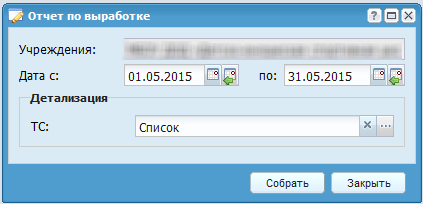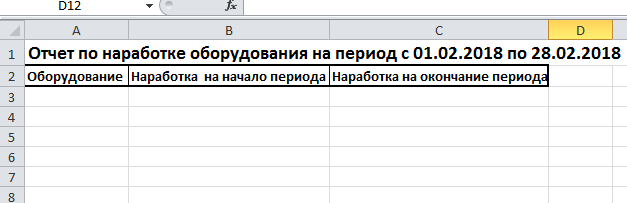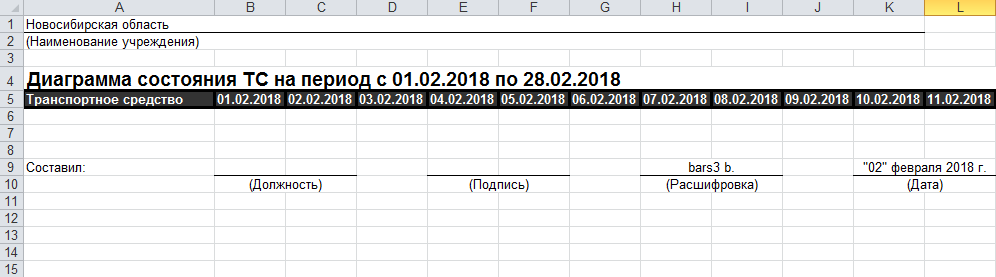Для работы с одним из указанных отчетов выберите соответствующий пункт меню «Отчеты».
Откроется окно параметров формирования отчета (Формирование отчетов).
Окно содержит следующие поля:
-
«Учреждения» – автоматически отображается название текущего учреждения. Если в качестве рабочего учреждения выбран узел, ведомость собирается по всем подведомственным учреждениям с возможностью выбора отдельных учреждений;
-
«Дата с» – поле заполняется автоматически. Значение по умолчанию – первый день текущего года. При необходимости может быть изменено;
-
«Дата по» – поле заполняется автоматически. Значение по умолчанию – последний день текущего года. При необходимости может быть изменено.
Для детализации отчета по одному из полей блока «Детализация» поставьте «флажок» в
соответствующем поле. По умолчанию в каждом из полей выбраны все доступные элементы,
при этом в Системе есть возможность фильтрации элементов. Чтобы отфильтровать
элементы, нажмите на кнопку  рядом с выбранным полем. Откроется окно, отметьте «флажком»
требуемые элементы и нажмите на кнопку «Выбрать».
рядом с выбранным полем. Откроется окно, отметьте «флажком»
требуемые элементы и нажмите на кнопку «Выбрать».
Для формирования отчета по ремонтам выберите пункт главного меню «Отчеты/ Отчет по ремонтам», откроется окно параметров формирования отчета (см. Рисунок «Формирование отчетов»).
Далее после заполнения всех реквизитов нажмите на кнопку «Собрать», откроется окно (Просмотр отчета).
Для формирования отчета по простою выберите пункт главного меню «Отчеты/ Отчет по простою», откроется окно параметров формирования отчета (см. Рисунок «Формирование отчетов»).
Далее после заполнения всех реквизитов нажмите на кнопку «Собрать», откроется окно (Просмотр отчета).
Для формирования отчета по выработке выберите пункт главного меню «Отчеты/ Отчет по выработке», откроется окно параметров формирования отчета (см. Рисунок «Формирование отчетов»).
Далее после заполнения всех реквизитов нажмите на кнопку «Собрать», откроется окно (Просмотр отчета).
Для формирования отчета по пробегу выберите пункт главного меню «Отчеты/ Отчет по пробегу», откроется окно параметров формирования отчета (см. Рисунок «Формирование отчетов»). Далее после заполнения всех реквизитов нажмите на кнопку «Собрать», откроется окно (Просмотр отчета).
Для формирования отчета по наработке оборудования выберите пункт главного меню «Отчеты/ Отчет по наработке оборудования», откроется окно параметров формирования отчета (см. Рисунок «Формирование отчетов»). Далее после заполнения всех реквизитов нажмите на кнопку «Собрать», откроется окно (Просмотр отчета).
Для формирования отчета «Диаграмма состояния ТС» выберите пункт главного меню «Отчеты/ Диаграмма состояния ТС», откроется окно параметров формирования отчета (см. Формирование отчетов). Далее после заполнения всех реквизитов нажмите на кнопку «Собрать», откроется окно (Просмотр отчета).